如何解决更新win10 1709系统后无法共享的问题
时间:2017-11-12 08:25:03 作者: 点击:次
有时候出于各种原因,我们可能会需要共享,有网友表示在在更新win10 1709系统后无法在局域网中共享本机了。那么win10 1709系统无法共享的问题要怎么处理呢?
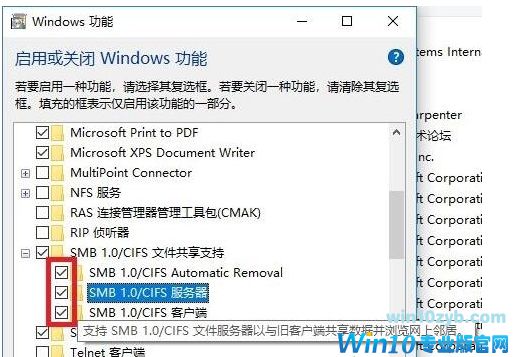
首先在桌面上的网络图标单击右键吗,选择属性;或者可以在任务栏中的网络图标单击右键,选择【打开网络或共享中心】;在打开的属性界面左侧点击“更改高级共享设置”;
当前网络类型:专用配置下点击【启用网络发现】和【启用文件和打印机共享】;同时在来宾或公用:点击【启用网络发现】和【启用文件和打印机共享】;
然后在所有网络:点选【关闭密码保护共享】;按下win+R。在弹出的”运行”对话框输入services.msc,然后点击“确定”按钮;在服务界面找到“Function DiscoveryResource Publication”服务,双击打开将该服务启动;
接着在在要共享的文件夹上右键,选择授予访问权限-特定用户...;在列表中选择Everyone(所有人),然后点击“添加”(默认权限为读取)点击“共享”按钮。
注:若局域网内有XP和WIN7用户也需要访问WIN10的共享资源,则还需要添加“Guest”用户
打开小娜,在搜索框中搜索:控制面板并打开控制面板;在控制面板中点击【卸载程序】;在左上角点击“启用或关闭Windows功能”;在windows功能界面展开SMB 1.0/CIFS Automatic Removal,然后将下面的3个SMB选项全部勾选,点击确定;等待自动完成安装;
同样按下windows+r,在弹出的”运行”对话框输入gpedit.msc,然后点击“确定”按钮。在组策略左侧依次展开:计算机配置--管理模板--网络--Lanman工作站;在右侧打开【启用不安全的来宾登录】选项,点击【已启用】,点击【应用】--【确定】保存设置!设置完成后我们打开网络就可以进行互访了!
若无法访问则重启依次计算机,重新后等待接入网络即可在网络中看到共享的电脑。
win10技巧 - 推荐
Win10专业版下载排行
 【Win10 纯净版】秋叶系统32位下载 v2025
【Win10 纯净版】秋叶系统32位下载 v2025
 【Win10 纯净版】秋叶系统64位下载 v2025
【Win10 纯净版】秋叶系统64位下载 v2025
 【Win10 装机版】秋叶系统32位下载 v2025
【Win10 装机版】秋叶系统32位下载 v2025
 【Win10 装机版】秋叶系统64位下载 v2025
【Win10 装机版】秋叶系统64位下载 v2025
 深度技术Win7 32位 深度优化旗舰版 20250
深度技术Win7 32位 深度优化旗舰版 20250
 深度技术 Windows10 22H2 64位 专业版 V2
深度技术 Windows10 22H2 64位 专业版 V2
 系统之家 Win10 32位专业版(免激活)v2025.0
系统之家 Win10 32位专业版(免激活)v2025.0
 系统之家 Win10 64位专业版(免激活)v2025.0
系统之家 Win10 64位专业版(免激活)v2025.0
 番茄花园Windows 10 专业版32位下载 v202
番茄花园Windows 10 专业版32位下载 v202
 萝卜家园 Windows10 32位 优化精简版 V20
萝卜家园 Windows10 32位 优化精简版 V20
Win10专业版最新系统下载
 雨林木风 Windows10 22H2 64位 V2025.03(
雨林木风 Windows10 22H2 64位 V2025.03(
 雨林木风 Windows10 32位 官方专业版 V20
雨林木风 Windows10 32位 官方专业版 V20
 番茄花园Windows 10 专业版64位下载 v202
番茄花园Windows 10 专业版64位下载 v202
 萝卜家园 Windows10 64位 优化精简版 V20
萝卜家园 Windows10 64位 优化精简版 V20
 萝卜家园 Windows10 32位 优化精简版 V20
萝卜家园 Windows10 32位 优化精简版 V20
 番茄花园Windows 10 专业版32位下载 v202
番茄花园Windows 10 专业版32位下载 v202
 系统之家 Win10 64位专业版(免激活)v2025.0
系统之家 Win10 64位专业版(免激活)v2025.0
 系统之家 Win10 32位专业版(免激活)v2025.0
系统之家 Win10 32位专业版(免激活)v2025.0
 深度技术 Windows10 22H2 64位 专业版 V2
深度技术 Windows10 22H2 64位 专业版 V2
 深度技术Win7 32位 深度优化旗舰版 20250
深度技术Win7 32位 深度优化旗舰版 20250
Copyright (C) Win10zyb.com, All Rights Reserved.
win10专业版官网 版权所有 cd456@qq.com 备案号:沪ICP备16006037号-1








